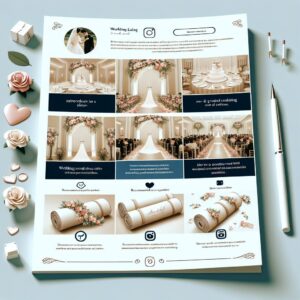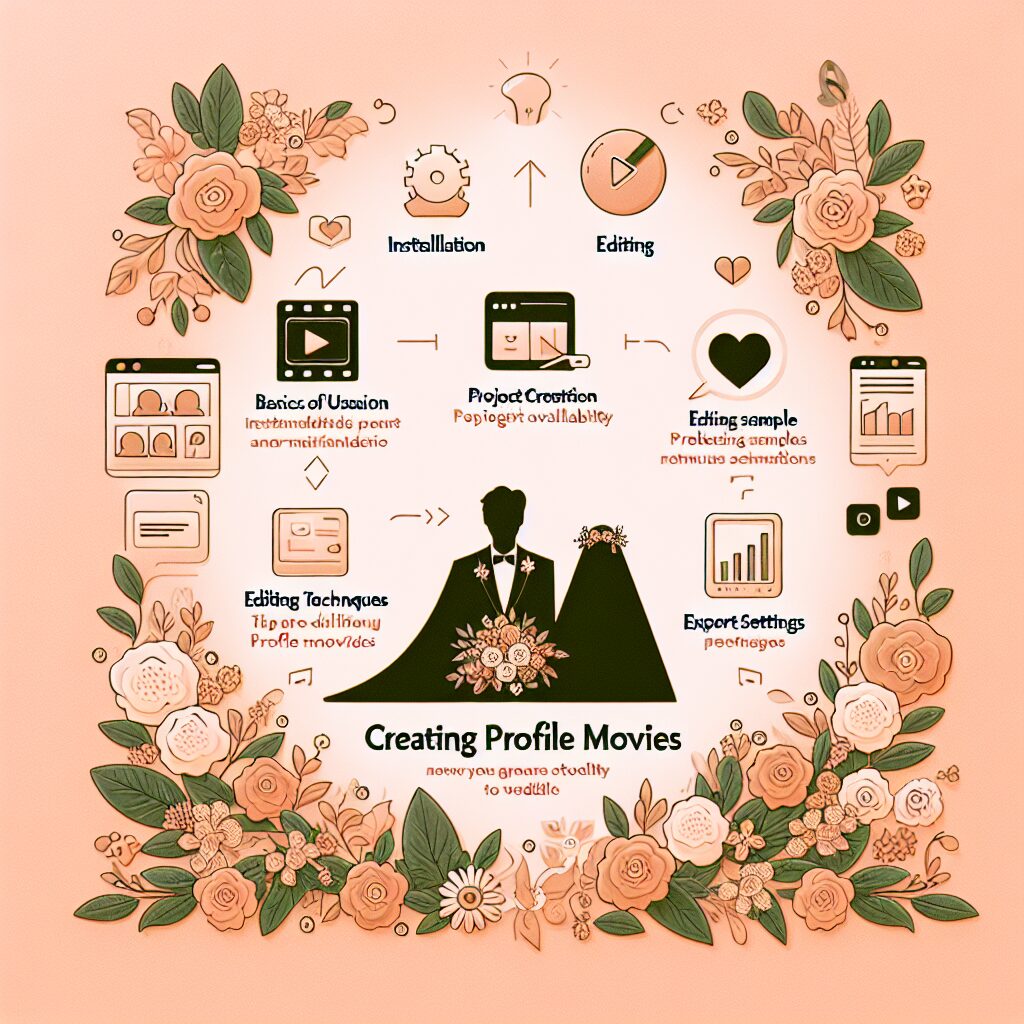
結婚式という人生の節目を彩るプロフィールムービーは、新郎新婦のこれまでの歩みや二人の出会いをゲストに伝える、感動的な演出として欠かせません。自作することで、費用を抑えつつ、お二人らしい個性を最大限に表現できるのが大きな魅力です。しかし、「動画編集は初めてで難しそう」「どんなソフトを使えばいいの?」と不安を感じる方もいるでしょう。
そこで本記事では、初心者でもプロ並みの仕上がりを実現できる動画編集ソフト「Filmora(フィモーラ)」を使ったプロフィールムービーの作成方法を、準備から高画質エクスポートまで徹底的に解説します。感動的なムービーを作るための構成のコツ、見落としがちな著作権の注意点、そしてFilmoraを最大限に活用するテクニックまで、結婚式を控える新郎新婦が知りたい情報を網羅的にご紹介します。ぜひこの記事を参考に、お二人らしい最高のプロフィールムービーを完成させてください。
Filmoraは、直感的な操作性と豊富な機能で、動画編集が初めての方でも安心してプロフィールムービー作成に取り組める人気のソフトです。無料体験版も用意されているため、まずは気軽に試してみるのがおすすめです。
差し替えるだけで作れるプロフィールムービー
差し替えるだけで作れるを作れます。まずは無料登録&ダウンロード!
1. 結婚式プロフィールムービー自作の魅力とFilmoraが選ばれる理由
結婚式のプロフィールムービーは、新郎新婦の生い立ち、出会い、そして結婚に至るまでの道のりを、写真や映像、音楽、ナレーションで綴ることで、ゲストの心に深く響く感動を生み出します。特に、普段なかなか話す機会のない親族や友人の幼少期の姿や、二人の馴れ初めなどを視覚的に共有することで、会場の一体感を高めることができます。
1-1. なぜプロフィールムービーを自作するのか?メリットとデメリット
プロフィールムービーを自作することには、以下のようなメリットとデメリットがあります。
| メリット | デメリット |
|---|---|
| 費用を大幅に抑えられる | 時間と手間がかかる |
| 二人のこだわりを細部まで反映できる | ある程度のPCスキルや動画編集知識が必要 |
| 思い出を振り返りながら制作できる | トラブル発生時の自己解決が必要 |
| 達成感が大きい | 会場での上映環境に合わせた調整が必要 |
特にFilmoraのような使いやすいソフトを選べば、デメリットを最小限に抑えつつ、自作のメリットを最大限に享受できます。
1-2. Filmoraがプロフィールムービー作成に最適な理由
数ある動画編集ソフトの中でも、Filmoraは特に結婚式のプロフィールムービー作成において、初心者から高い評価を得ています。その理由は以下の通りです。
- 直感的な操作性: ドラッグ&ドロップ中心の操作で、動画編集が初めての方でも迷わず使えます。
- 豊富なテンプレートと素材: 結婚式専用のテンプレートや、著作権フリーのBGM、エフェクトなどが多数用意されており、プロ並みの仕上がりが簡単に実現できます。
- AI機能の搭載: 最新バージョンでは、AIがBGMを自動生成したり、写真から人物を切り抜いたりする機能も搭載されており、より効率的でクリエイティブな編集が可能です。
- 高画質出力: フルHD(1080p)や4Kといった高画質でのエクスポートに対応しており、結婚式の大画面でも美しい映像を上映できます。
- 充実したサポート体制: 公式サイトには多くのチュートリアルがあり、コミュニティでは他のユーザーからのアドバイスも得られます。
Filmoraは、無料体験版でもほとんどの機能が利用できますが、出力時にウォーターマークが入ります。ウォーターマークなしで完成させたい場合は、有料版の購入を検討しましょう。
2. 感動ムービーの土台作り:作成前の徹底準備
Filmoraでの編集作業に入る前に、プロフィールムービーの「土台」となる準備をしっかり行うことが、感動的なムービーを作るための鍵となります。
2-1. 構成とストーリーテリング:二人の物語を紡ぐ
プロフィールムービーの一般的な構成は、以下の3部構成です。
- オープニング: ゲストへの挨拶や、これから始まる物語への導入。
- 新郎新婦の生い立ち: それぞれの幼少期から現在までの成長の軌跡。
- 二人の出会い〜現在: 出会いから交際、プロポーズ、そして結婚に至るまでのエピソード。
- エンディング: ゲストへの感謝のメッセージ。
この基本構成をベースに、二人の個性や伝えたいメッセージに合わせてストーリーを組み立てましょう。例えば、時系列に沿って進めるのが一般的ですが、テーマを決めてエピソードをピックアップするのも良いでしょう。

ストーリーを考える際は、ゲストが共感しやすいエピソードや、思わず笑顔になるようなユニークな出来事を盛り込むと、より印象的なムービーになりますよ。
2-2. 厳選素材の準備:写真・動画・音楽・コメント
ムービーの素材は、多ければ多いほど編集の幅が広がりますが、厳選することも大切です。
写真・動画素材
- 枚数の目安: 5〜6分のムービーで写真40〜45枚程度が目安とされています。
- 選び方のポイント:
- 新郎新婦それぞれの幼少期、学生時代、社会人時代、そして二人で過ごした思い出の写真や動画を選びましょう。
- 感動的なシーン、笑顔が印象的な写真、思い出深い瞬間を優先的に選びます。
- 画質の良いものを選び、古い写真はスキャンしてデータ化しておきましょう。
- 友人や家族との写真もバランス良く取り入れると、より温かい印象になります。
BGM(音楽)
音楽はムービーの雰囲気を大きく左右する重要な要素です。
- 選曲のポイント:
- 二人の思い出の曲や、結婚式のテーマに合った曲を選びましょう。
- 各パート(幼少期、出会いなど)の雰囲気に合わせて曲調を変えるのも効果的です。
- 感動的なシーンにはバラード、楽しいシーンにはアップテンポな曲など、緩急をつけることでゲストを引き込みます。
- 著作権への配慮:
- 市販の楽曲を無断で使用すると著作権侵害となる可能性があります。
- Filmoraに内蔵されている著作権フリーのBGMや、著作権フリーの音楽素材サイトを利用しましょう。
- どうしても使いたい楽曲がある場合は、結婚式場が著作権の許諾を得ているか、またはISUM(一般社団法人音楽特定利用促進機構)を通じて申請・利用料を支払う必要があります。

著作権は非常にデリケートな問題です。不安な場合は、必ず結婚式場の担当者やISUM登録事業者や専門家に相談しましょう。
コメント・メッセージ
写真や動画に添えるコメントは、ゲストに二人の想いを伝える大切な要素です。
- 内容: 写真の背景やエピソード、当時の気持ち、感謝のメッセージなどを簡潔にまとめます。
- 文字数: 一目で読めるように、短く分かりやすい文章を心がけましょう。
3. Filmoraで実践!プロフィールムービー作成の基本手順
ここからは、Filmoraを使ってプロフィールムービーを実際に作成する具体的なステップを、順を追って解説します。基本的な流れを把握すれば、スムーズに作業を進めることができます。
3-1. Filmoraのインストールとプロジェクト設定
- Filmoraのダウンロードとインストール: Filmora公式サイトから最新版をダウンロードし、指示に従ってインストールを完了させます。
- 新規プロジェクトの作成: Filmoraを起動し、「新しいプロジェクト」をクリックします。プロジェクトの設定では、結婚式場での上映環境に合わせて、解像度(フルHD 1920×1080が推奨)やフレームレート(30fpsが一般的)を設定しましょう。
3-2. 素材のインポートとタイムラインへの配置
準備した写真、動画、BGMなどの素材をFilmoraにインポートします。
- メディアのインポート: フォルダから直接Filmoraのメディアライブラリにドラッグ&ドロップするだけで簡単に取り込めます。
- タイムラインへの配置: インポートした素材を、プロフィールムービーの構成案に沿って、タイムラインにドラッグ&ドロップして配置していきます。新郎パート、新婦パート、二人パートの順に並べましょう。
素材は、あらかじめフォルダ分けして整理しておくと、インポート後の作業がスムーズになります。
3-3. 基本的な編集操作:カット、トリミング、クリップの配置
タイムライン上では、以下の基本的な操作で素材を調整します。
- カット・トリミング: 不要な部分を削除したり、クリップの長さを調整したりします。Filmoraでは、クリップの端をドラッグするだけで簡単にトリミングできます。
- クリップの順序変更: クリップをドラッグ&ドロップするだけで、思い通りの順序に配置できます。

慣れてきたら、ショートカットキーを活用するとさらに効率的に編集できますよ。
4. Filmoraで差をつける!プロ級の編集テクニック
Filmoraの豊富な機能を活用することで、単なるスライドショーではない、感動的でプロフェッショナルなプロフィールムービーを作成できます。
4-1. 豊富なテンプレートとFilmstockの活用術
Filmoraには、結婚式に特化したテンプレートやエフェクトパックが豊富に用意されています。
- テンプレートのインポートとカスタマイズ: Filmoraのライブラリからテンプレートを選択し、プロジェクトに追加します。テンプレート内の写真やテキストを自分たちのものに置き換えるだけで、簡単にオリジナリティあふれるムービーが完成します。
- Filmstockの活用: Filmoraの素材サイト「Filmstock(フィルムストック)」には、さらに多くのウェディング関連のエフェクト、BGM、テンプレートが揃っています。著作権フリーの素材も多数あるため、積極的に活用しましょう。

テンプレートは、動画編集初心者にとって非常に強力な味方です。まずはテンプレートをベースに作成し、慣れてきたら自分なりのアレンジを加えてみましょう。
4-2. 魅せるテキストとタイトルの追加
写真や動画にコメントやタイトルを追加することで、ゲストにメッセージを効果的に伝えられます。
- テキストツールの使用: タイムライン上でテキストを追加したい位置を選び、「テキスト」ツールを使って入力します。
- フォント・色・サイズ調整: ムービーのテーマや雰囲気に合わせて、フォントの種類、色、サイズ、配置を自由にカスタマイズできます。
- テキストアニメーション: テキストに動きを加えることで、より印象的な演出が可能です。Filmoraには様々なテキストアニメーションが用意されています。
4-3. 効果的なエフェクトとトランジションの選び方
エフェクトやトランジションを効果的に使うことで、ムービーのクオリティが格段に上がります。
- トランジション: シーンの切り替えをスムーズにするために使用します。フェード、ディゾルブ、スライドなど、様々な種類があります。多用しすぎず、自然なつながりを意識しましょう。
- エフェクト: ムービー全体の雰囲気を作り出すのに役立ちます。色調補正、フィルター、オーバーレイなど、写真や動画の魅力を引き出すエフェクトを選びましょう。
4-4. 感動を最大化するサウンドデザイン:音楽と音声の調整
BGMの音量調整や、写真・動画とのタイミング合わせは、ムービーの感動を左右する重要なポイントです。
- 音量調整: BGMの音量は、ナレーションやコメントが聞き取れるように調整しましょう。フェードイン・フェードアウトを適切に設定すると、より自然な印象になります。
- タイミング合わせ: 音楽の盛り上がりと写真が変わるタイミングを合わせることで、よりドラマチックな演出が可能です。FilmoraのAI機能が役立つ場合もあります。
- ナレーションの追加: 必要に応じて、新郎新婦のナレーションを追加すると、よりパーソナルなメッセージを伝えられます。マイクを使って録音し、BGMとのバランスを調整しましょう。
 感動を呼ぶプロフィールムービーの作り方:成功事例とおすすめ編集ソフト
結婚式の披露宴で上映されるプロフィールムービーは、新郎新婦の生い立ちから出会い、そして結婚に至るまでの軌跡をゲストに紹介し、会場全体を感動で包み込む大切な演出
感動を呼ぶプロフィールムービーの作り方:成功事例とおすすめ編集ソフト
結婚式の披露宴で上映されるプロフィールムービーは、新郎新婦の生い立ちから出会い、そして結婚に至るまでの軌跡をゲストに紹介し、会場全体を感動で包み込む大切な演出
 5分で魅せる!プロフィールムービー作成の極意 – 内容、構成、編集ツール完全ガイド
結婚式は、お二人の人生にとってかけがえのない一日。その特別な瞬間を彩る演出として、プロフィールムービーは欠かせない存在です。新郎新婦のこれまでの歩みや、お二人
5分で魅せる!プロフィールムービー作成の極意 – 内容、構成、編集ツール完全ガイド
結婚式は、お二人の人生にとってかけがえのない一日。その特別な瞬間を彩る演出として、プロフィールムービーは欠かせない存在です。新郎新婦のこれまでの歩みや、お二人
5. トラブルシューティングと最終確認:完璧な仕上がりのために
動画編集中に予期せぬトラブルが発生することもありますが、落ち着いて対処すれば解決できます。また、完成前の最終確認は非常に重要です。
5-1. よくあるトラブルとその解決策
- ソフトが重い・動作が遅い:
- 一度プロジェクトを保存し、Filmoraを再起動してみましょう。
- PCのスペックが推奨環境(CPUはIntel Core i5以上、メモリは8GB以上、ストレージはSSDが推奨)を満たしているか確認し、不要なアプリケーションを終了させます。
- プレビュー画質を下げて編集作業を行うのも有効です。
- クリップが正しく表示されない・読み込めない:
- 使用しているファイル形式がFilmoraでサポートされているか確認します。
- 素材ファイルが破損していないか確認し、必要であれば再インポートします。
- プロジェクトがクラッシュした場合:
- Filmoraには自動保存機能があるので、最新のバックアップファイルを開いて作業を再開できます。
- 定期的な手動保存を習慣づけましょう。

「こまめな保存」と「バックアップ」は、動画編集における鉄則です。万が一に備えて、複数の場所にデータを保存しておくと安心です。
5-2. 最終確認チェックリスト
エクスポートする前に、以下の項目を必ず確認しましょう。
- 誤字脱字のチェック: テキストやコメントに誤字脱字がないか、一つずつ丁寧に確認します。
- 写真・動画の表示確認: 全ての写真や動画が正しく表示されているか、途切れていないかを確認します。
- BGM・音声の確認: 音量バランスは適切か、音割れやノイズがないか、著作権に問題がないかを確認します。
- 再生時間の確認: 結婚式場で指定された上映時間に収まっているか確認します。一般的に5〜8分が目安です。
- 上映環境でのテスト: 可能であれば、結婚式場で実際に上映テストを行い、画質や音量、アスペクト比に問題がないか確認しましょう。
6. 高画質エクスポート:結婚式の大画面で美しく上映するために
完成したプロフィールムービーを、結婚式の大画面で美しく上映するためには、適切なエクスポート設定が不可欠です。
6-1. 最適なフォーマットと解像度の選び方
- フォーマット: MP4形式が最も一般的で、再生互換性が高く推奨されます。
- 解像度: フルHD(1920×1080p)が推奨されます。 より高画質を求める場合は4K(3840×2160p)も選択肢に入りますが、ファイルサイズが大きくなる点に注意が必要です。
- フレームレート: 30fps(フレーム/秒)が一般的です。 動きの多い映像の場合は60fpsも検討できますが、会場の機材が対応しているか確認が必要です。
6-2. 高画質エクスポートのためのFilmora設定
Filmoraでエクスポートする際、以下の設定に注意しましょう。
- ビットレート: 高画質を保つためには、ビットレートを高めに設定することが重要です。Filmoraの推奨設定や、会場からの指定があればそれに従いましょう。
- 品質設定: エクスポート設定画面で「品質」を「最高」または「高」に設定します。
6-3. ファイルサイズの調整方法
高画質でエクスポートすると、ファイルサイズが大きくなる傾向があります。会場への持ち込みや共有の際に問題となる場合は、以下の方法で調整できます。
- ビットレートの調整: 品質を少し下げることで、ファイルサイズを減らすことができます。ただし、画質とのバランスを考慮しましょう。
- 不要なシーンのカット: ムービーが長すぎる場合は、冗長なシーンをカットすることでファイルサイズを小さくできます。
- 圧縮ツールの利用: エクスポート後に、別途動画圧縮ツールを利用してファイルサイズを小さくすることも可能です。ただし、画質が劣化する可能性があるので注意が必要です。
エクスポート設定は、必ず事前に結婚式場の担当者に確認し、推奨されるフォーマットや解像度、ビットレートに合わせて調整しましょう。
7. さらにクオリティを高めるヒントとリソース
Filmoraを使いこなして、さらにプロフェッショナルなプロフィールムービーを目指しましょう。
7-1. Filmora公式サポートとコミュニティの活用
Filmoraの公式サイトには、操作方法やトラブルシューティングに関する豊富なチュートリアルやFAQが用意されています。 また、ユーザーコミュニティでは、他のユーザーからのアドバイスやアイデアを得ることができます。
Filmora公式サイトでは、さらに多くのリソースやチュートリアルが提供されています。
7-2. 高度な編集テクニックを学ぶためのリソース
より高度な編集テクニックを学びたい場合は、以下のリソースが役立ちます。
- YouTubeチュートリアル: Filmora公式チャンネルや、多くの動画クリエイターがFilmoraを使った編集テクニックを公開しています。
- オンラインコース: UdemyやSchooなどのオンライン学習プラットフォームでは、Filmoraの専門的なコースが提供されています。
- Filmora Wedding: 結婚式ムービーに特化した「Filmora Wedding」というバージョンもあり、結婚式専用のテンプレートやガイド機能が充実しています。
7-3. 他のユーザーの成功事例とインスピレーション
他の新郎新婦がFilmoraで作成したプロフィールムービーの成功事例を見ることで、新たなアイデアやインスピレーションを得られます。SNSやYouTubeで「Filmora プロフィールムービー」と検索してみましょう。

他の人の作品を参考にしつつも、お二人らしさを表現することを忘れずに。それが、ゲストの心に残る最高のムービーを作る秘訣です。
まとめ
Filmoraを使えば、動画編集が初めての方でも、プロ並みのクオリティで感動的なプロフィールムービーを自作することが可能です。素材の準備から構成、編集、そして高画質エクスポートまで、本記事で解説した手順とヒントを参考に、ぜひお二人だけの特別なムービーを作成してください。
自作のプロフィールムービーは、結婚式をよりパーソナルで心温まるものにし、ゲストにとっても忘れられない思い出となるでしょう。手間をかけた分だけ、その感動はひとしおです。Filmoraの機能を最大限に活用し、最高の結婚式を迎えましょう。
 プロフィールムービー制作完全ガイド: 費用、選び方、自作ツール、構成アイデア、スケジュール管理まで徹底解説
結婚式という人生の節目において、新郎新婦のこれまでの歩みやゲストへの感謝を伝えるプロフィールムービーは、披露宴を感動的に彩る重要な演出の一つです。しかし、「ど
プロフィールムービー制作完全ガイド: 費用、選び方、自作ツール、構成アイデア、スケジュール管理まで徹底解説
結婚式という人生の節目において、新郎新婦のこれまでの歩みやゲストへの感謝を伝えるプロフィールムービーは、披露宴を感動的に彩る重要な演出の一つです。しかし、「ど
こちらもおすすめ!プロフィールムービー
こちらもおすすめ!を作れます。まずは無料登録&ダウンロード!